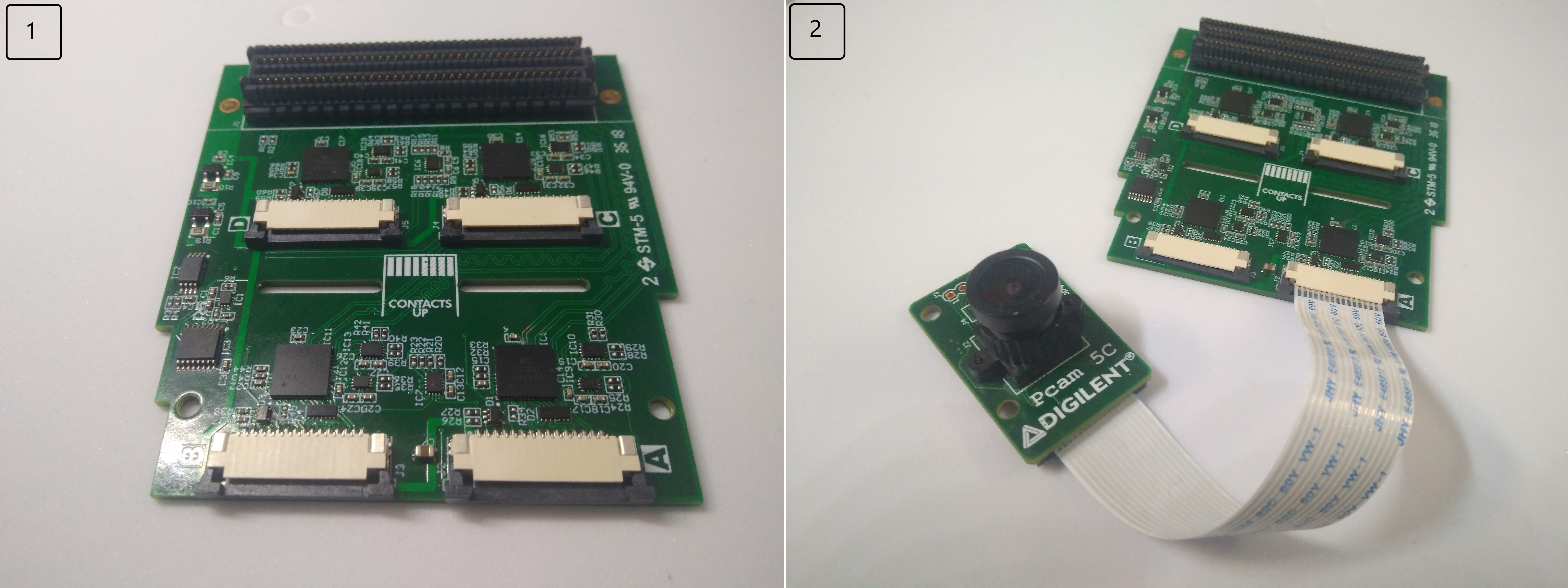ZedBoard FMC Pcam适配器1到4摄像头演示
概述
描述
该项目演示了使用FMC Pcam适配器作为一个到四个不同的Pcam摄像机和ZedBoard平台的接口。来自不同摄像头的视频流通过MIPI/FMC连接器进入,并通过载波VGA端口输出。对于错误和反馈消息,提供uart接口。
功能使用
| 不习惯 | 用过的 | |
|---|---|---|
| 512MBDDR3(128米x 32) | X | |
| 256mb QSPI Flash | X | |
| USB-JTAG | X | |
| 10/100 / 1G以太网 | X | |
| USB OTG 2.0 | X | |
| SD卡 | X | |
| usb2.0 FS USB- uart桥接 | X | |
| 5 Digilent Pmod™兼容头 | X | |
| 1 LPC FMC. | X | |
| 1 AMS头 | X | |
| 2复位按钮(1ps, 1pl) | X | |
| 7个按钮(2 PS, 5 PL) | X | |
| 8拨码/滑动开关(PL) | X | |
| 9用户LED | X | |
| HDMI输出 | X | |
| VGA(12位颜色) | X | |
| 128×32OLED显示 | X | |
| 音频、耳机、麦克风 | X |
先决条件
技能
-
基本熟悉Vivado和SDK
-
这种经验可以通过我们的“开始使用Vivado”指南来找到这种经验
-
硬件
-
Zedboard Loard.
-
12 v电压供应
-
2微型usb电缆。一个用于编程,另一个用于uart接口
-
1 VGA电缆
-
1 ~ 4台Pcam-5C摄像头
-
VGA监视器
软件
-
Vivado Design Suite & Xilinx SDK 2018.2
-
版本2018.2是唯一用于测试项目的版本
-
下载
下载并启动Zedboard FMC PCAM-Adapter演示
请按照README文件“DEMO”一章中列出的说明进行操作(检查)在这里).请记住,在启动SDK之前,必须导出硬件平台和位流文件。当提示检查额外的硬件要求和设置时,返回本指南。
正如我之前所说的那样,如果相机未连接,则项目将继续初始化摄像机的其余部分,并且VGA监视器将输出灰度图像,从DDR内存中发出缺少视频数据。
图8断开摄像头A输出VGA图像